Garmin ウォッチを最大限に活用していますか? ワークアウトの記録や睡眠の記録は素晴らしいことですが、ウォッチと Garmin Connect アプリを使ってできることはさらにたくさんあります。
今週末少し時間がある方のために、時計をよりパーソナルで便利なものにするのに役立つ 5 つの機能をまとめました。これらはどれも隠しツールではありませんが、これまで時間をかけて調査することもなかったかもしれないものばかりです。
1. カスタムウォッチフェイスを作成する
毎日着用することで Garmin を最大限に活用できるようになります。少し時間をかけて、Garmin に個人的なタッチを加えてみてはいかがでしょうか? Garmin Connect IQ は、アプリ、データ フィールド、フェイスをダウンロードするだけのストアではなく、独自のカスタム ウォッチフェイスをデザインすることもできます。どのデータの断片を表示するか、顔がアナログかデジタルか、使用する色を選択できるだけでなく、自分の写真を背景として追加することもできます。
残念ながら、すべての Garmin デバイスと互換性があるわけではありません (Lily と Instinct はサポートされていません) が、ウォッチに AMOLED またはカラー MiP ディスプレイが搭載されている場合は、アプリのインターフェースの下部に「Face It」リンクが表示されるはずです。タップして開始します。
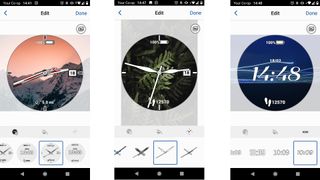
まず、背景となる写真を選択します。ディスプレイ上の数字が見づらくなるため、詳細すぎないもの、または対照的な色を多用しすぎないものを使用することをお勧めします。カメラ ロールに適切なものがない場合は、代わりにUnsplash (新しいタブで開きます)のような無料のストック フォト サイトで適切なものを見つけることができます。
次に、顔のスタイルとハイライトの色を選択します。パレットは限られていますが、あなたの写真に合った色合いを見つけることができるはずです。最後に、その時点のスタイルを選択し、名前を付ければ、インストールする準備が整います。お使いのウォッチに AMOLED ディスプレイ (Garmin Epix (Gen 2)、Venu 2、または Venu 2 Plus など) が搭載されている場合は、同期が完了するまでに数分かかる可能性があることに注意してください。私たちの経験では、更新が必要なアプリは顔よりも優先されます。
2. 自分の靴を追跡する
Garmin Connect の最も便利であまり知られていない機能の 1 つは、特定の機器の使用時間を監視できるギア トラッカーです。これは、寿命が比較的短いランニング シューズに特に役立ちます。フォームミッドソールが劣化し始め、弾むようなクッション性を失った後も使用し続けると、問題が発生し始める可能性があります。

Connect でメイン メニューを開き、[ギア] をタップすると、靴、自転車、その他監視したいさまざまな種類のギアを記録できるスペースが表示されます。新しいエントリを作成するには、右上の [追加] をタップし、必要なだけ詳細を入力します (ギアのタイプ、ブランド、モデル、および最初の使用のみが必須です)。
追加した各靴を特定のアクティビティのデフォルトとして設定できます。そのアクティビティを記録するたびに、ギアトラッカーがシューズの横にある走行距離を記録するため、シューズが何マイルをカバーしたかを確認できます。
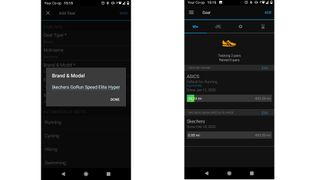
3. 新しいルートを自動的にプロットします
Web ブラウザで Garmin Connect にログインすると、サードパーティ アプリからコースを簡単にインポートできます。モバイル アプリからもインポートできますが、急いでいる場合は、新しいルートを見つける最も簡単な方法は次のとおりです。 Garmin にプロットしてもらいましょう。
アプリを起動して左側のメニューを開き、「トレーニング」まで下にスクロールして「コース」をタップすると、すでに作成したルートのリストが表示されます。新しいコースを作成するには、上部の「コースを作成」をタップし、アクティビティを選択します。選択肢には、ロードサイクリング、バウンテンバイク、グラベル/未舗装サイクリング、ランニング、電車の走行、その他のアクティビティのさまざまなオプションが含まれます。
それが完了したら、「カスタム」を選択して地図上に独自のコースをプロットするか、(さらに簡単に)「自動」を選択してアプリに作業をさせることができます。結局のところ、外で楽しく過ごせるときに、画面を覗いて時間を費やしたい人がいるでしょうか?
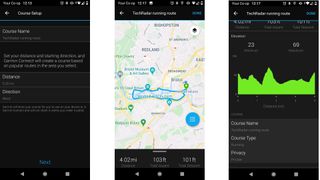
ルートに名前を付け、距離を選択し、大まかな方向を選択するか、アプリがランダムに何かを生成できるようにします。次に、地図上の開始点をタップするだけで (現在地から開始したくない場合は、すぐにズームアウトして周囲を移動することができます)、Garmin Connect は数秒で適切なものをプロットし、あなたの場所に転送する準備ができています。時計。
結果が気に入らない場合 (たとえば、避けたい特に厄介な坂道がある場合)、別の方位を選択するか、いくつかのウェイポイントを追加することで変更を加えることができます。完了したら、「保存」を選択し、メニューアイコンをタップして「デバイスに送信」を選択します。楽しく探検してください!

4. 新たな挑戦をする
きっとお気づきかと思いますが、Garmin Connect は特定の目標を達成すると、時折バッジを授与します。これは、階段をかなりの数登った場合、目標歩数を継続的に達成した場合、初めてアクティビティに参加した場合、またはアクティビティを記録した場合などです。休日に。アプリのプロフィール アイコンをタップすると、これまでに獲得したものをすべて確認できます。もう少し稼いでみてはどうでしょうか?
「利用可能」をタップすると、輝かしい新しいバッジを獲得するために参加できるチャレンジの長いリストが表示されます。これらの一部は時間制限があり、今週または今月のみ利用可能ですが、すべてではありません。特定のデバイスを使用しないとロックを解除できないものもありますが、ほとんどは誰でもロックを解除できます。
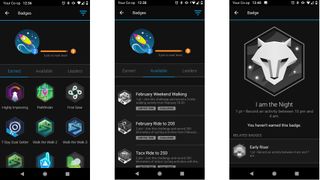
バッジを蓄積するとポイントも集まり、最終的にはアプリ内で「レベルアップ」できるようになります。レベルは 5 つあり、プロフィール写真をタップすると現在のレベルを確認できます。小さなご褒美ですが、驚くほどモチベーションが上がります。
バッジの中には、獲得するのが難しいことで悪名高い、または単純に不快なものもありますが (外気温が 38 度を超えているときにアクティビティを記録する、または 1 回のアクティビティで 100 マイルを走るなど)、ほとんどのバッジは非常に管理可能であり、今週末にいくつか獲得できる可能性があります。
5. つながりを作る
もちろん、Strava を使用していますが、Garmin 独自のソーシャル ツールをチェックしたことがありますか? そうでない場合は、チャンスを逃すことになります (そして、あなたが獲得した派手なバッジを他の誰も見ることができなくなります。
ありがたいことに、Garmin のソーシャル面は使いやすいです。Connect アプリのメイン メニューを開き、[接続] を選択すると、現在統計情報を共有しているユーザーのリストが表示されます。このリストが現在空であっても、心配しないでください。Connect が Facebook、Google、電話の連絡先を検索して他の Garmin ユーザーを探すことができるので、友達を簡単に見つけることができます。「友達を探す」をタップして開始し、指示に従ってください。
あるいは、アプリで招待リンクを生成し、選択したソーシャル メディアを通じてランニング グループやサイクリング グループを共有できます。
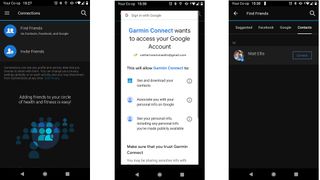
他のユーザーと接続すると、ニュース ストリームでお互いのアクティビティを確認したり (アプリのダッシュボードにリンクがあります)、コメントを残したり、グループを作成したりできるようになります。すべてのアクティビティを公開したくない場合は、プライバシー設定を調整して、アクティビティを自分だけのものにすることができます。
性別、VO2 max、体重などの詳細を共有するかどうかを選択することもできますが、これらはすべてデフォルトでは非公開になっています。
